 フラッグカウンターって、後からでも変更できるんだね!
フラッグカウンターって、後からでも変更できるんだね!
 こんばんは、プレ之進です!
こんばんは、プレ之進です!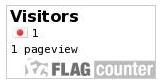
イイね!0件
 タグ
タグ|
QLOOKアクセス解析 カテゴリ:スタイルシート素材 2010/02/06 01:45:06 |
|
|
フラッグカウンター カテゴリ:スタイルシート素材 2010/02/02 00:19:53 |
|
|
YouTube Music Discovery Project カテゴリ:その他(カテゴリ未設定) 2010/01/29 00:15:01 |
複数社の査定額を比較して愛車の最高額を調べよう!
